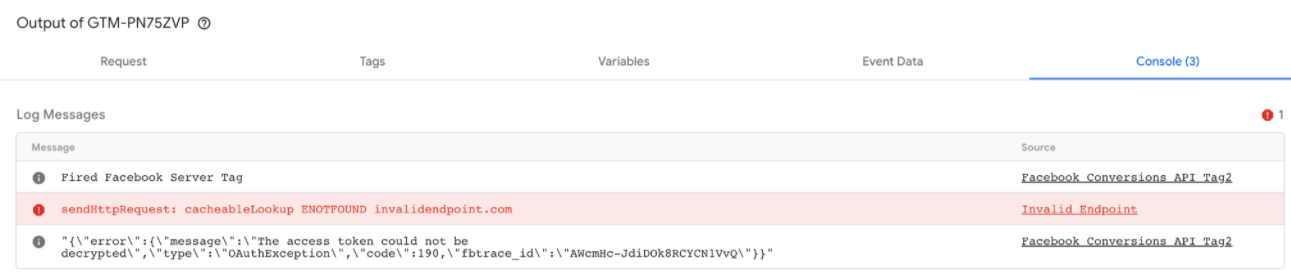میتوانید محفظه سمت سرور خود را در Tag Manager پیشنمایش و اشکالزدایی کنید.
طرح پیش نمایش را درک کنید
برای باز کردن دیباگر، در Tag Manager ظرف سرور خود را انتخاب کنید و روی Preview کلیک کنید.
پانل سمت چپ درخواست های HTTP ورودی را فهرست می کند، به عنوان مثال collect?v=2&.... . اگر سرویس گیرنده ای که درخواست را ادعا کرده یک شی داده رویداد ایجاد کند، به عنوان مثال scroll ، page_view ، add_to_cart ، این رویداد به عنوان یک مورد فرعی در زیر درخواست نمایش داده می شود.
برگه های سمت راست شامل جزئیات مورد انتخاب شده در پانل سمت چپ است. هر تب در یک بخش جداگانه مورد بحث قرار می گیرد.
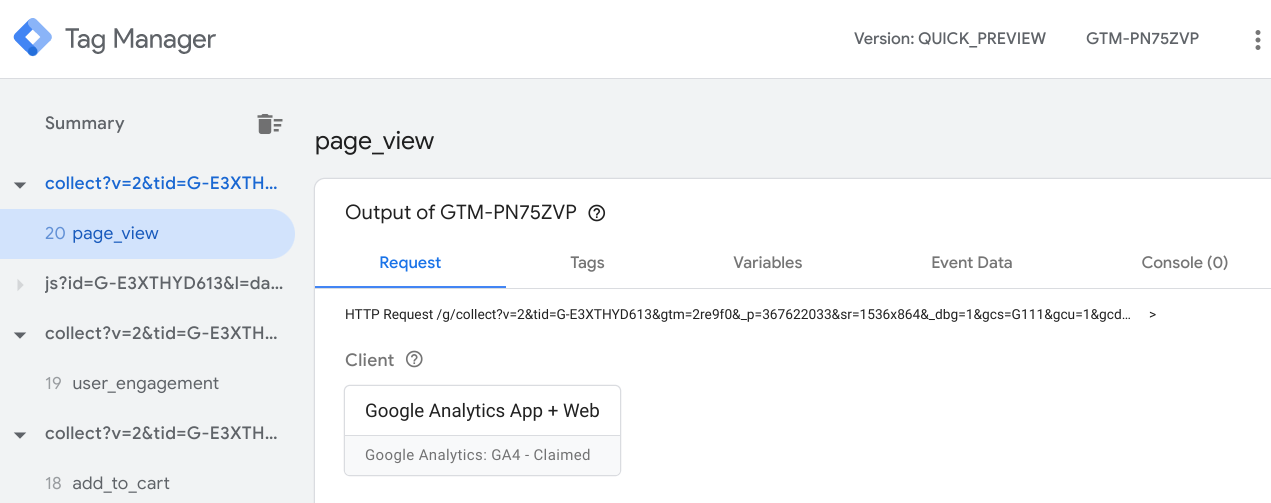
درخواست های اشکال زدایی
برگه درخواست شامل کادرهایی برای موارد زیر است:
- مشتری که درخواست را ادعا کرد
- درخواست های HTTP خروجی
- درخواست HTTP ورودی
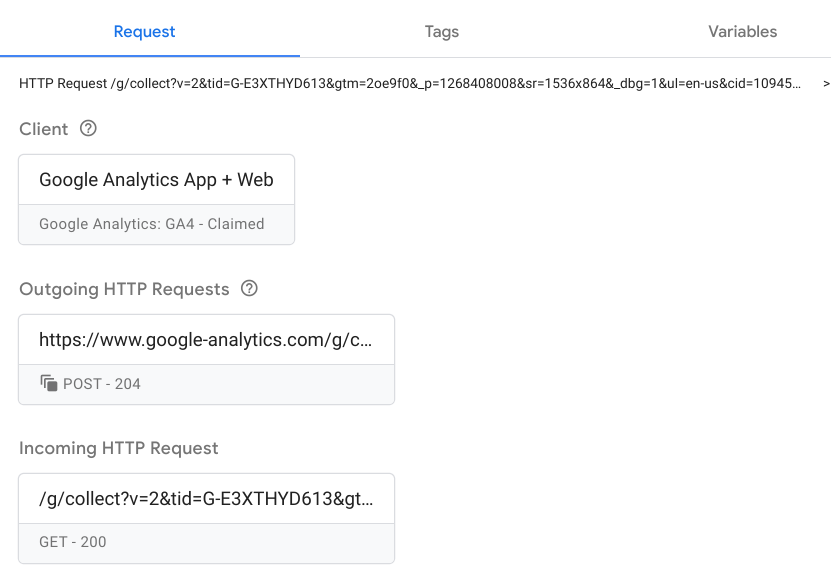
بررسی کنید که مشتری مناسب درخواست را ادعا کرده است
کانتینرهای سرور می توانند مشتریان زیادی داشته باشند، اما فقط یک مشتری می تواند درخواستی را درخواست کند. مشتری صحیح فرمت درخواست را از مرورگر تشخیص می دهد و در صورت وجود مطابقت آن را ادعا می کند.
روی کادر Client کلیک کنید تا جزئیات مشتری را بررسی کنید. این اطلاعات باید با پیکربندی مشتری در Clients > Client name مطابقت داشته باشد.
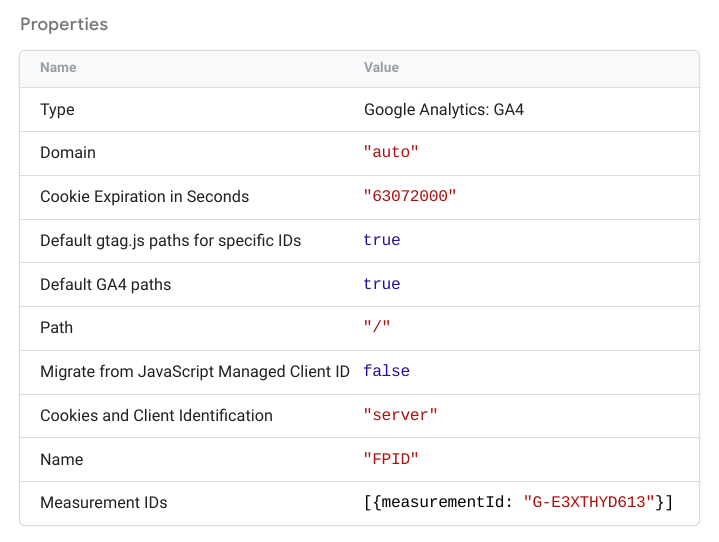
درخواست های دریافتی را بررسی کنید
برای مشاهده جزئیات کامل درخواست ورودی، روی کادر درخواست HTTP ورودی کلیک کنید.
درخواست ( collect?v=... ) باید نمایشی 1:1 از آنچه در برگه شبکه Chrome می بینید باشد. اطمینان حاصل کنید که آنچه در مرورگر مشاهده می کنید مطابقت دارد و ظرف سرور پارامترهای مناسب را دریافت می کند.
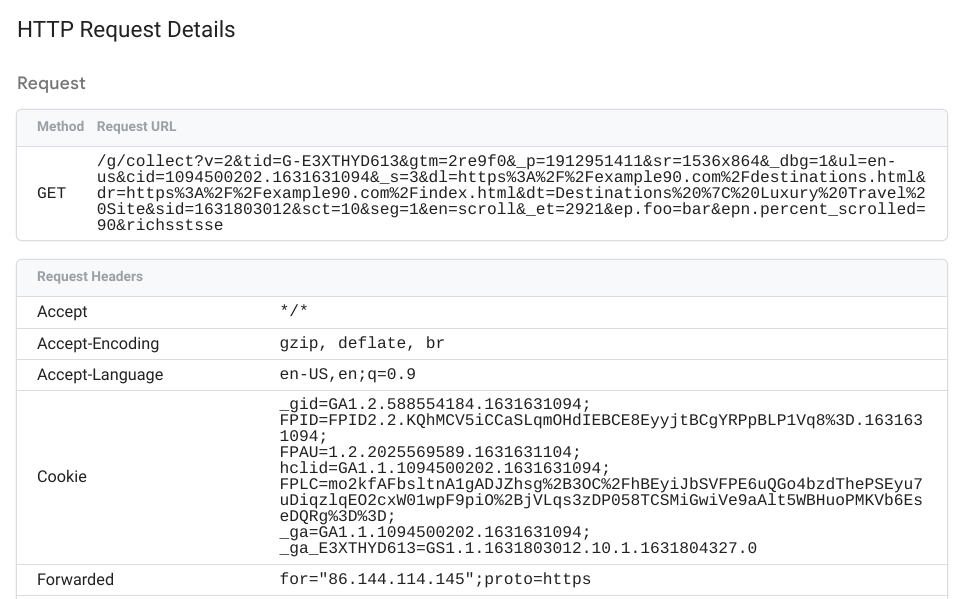
درخواست های خروجی را بررسی کنید
برای مشاهده جزئیات در مورد هر کادر درخواست های HTTP خروجی کلیک کنید:
- برچسبی که درخواست را ایجاد کرده است
- درخواست خروجی
- پاسخ HTTP توسط نقطه پایانی فروشنده برگردانده شد
جزئیات درخواست خروجی داده های ارسال شده توسط ظرف سرور به نقطه پایانی فروشنده را نشان می دهد.
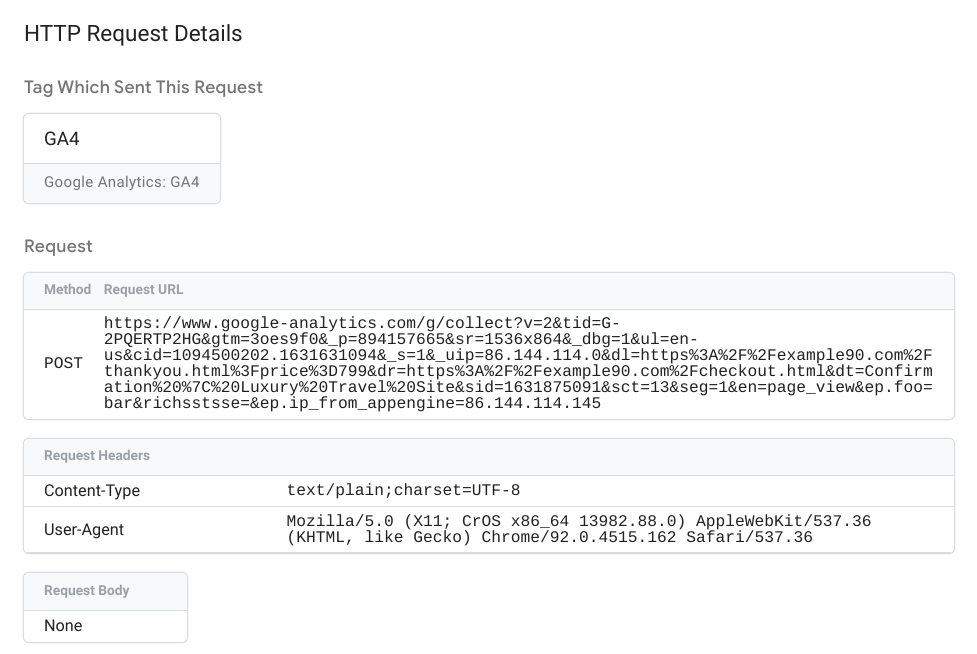
Response کد وضعیت، سرصفحه ها و بدنه (در صورت وجود) را نشان می دهد که توسط نقطه پایانی فروشنده بازگردانده شده است.
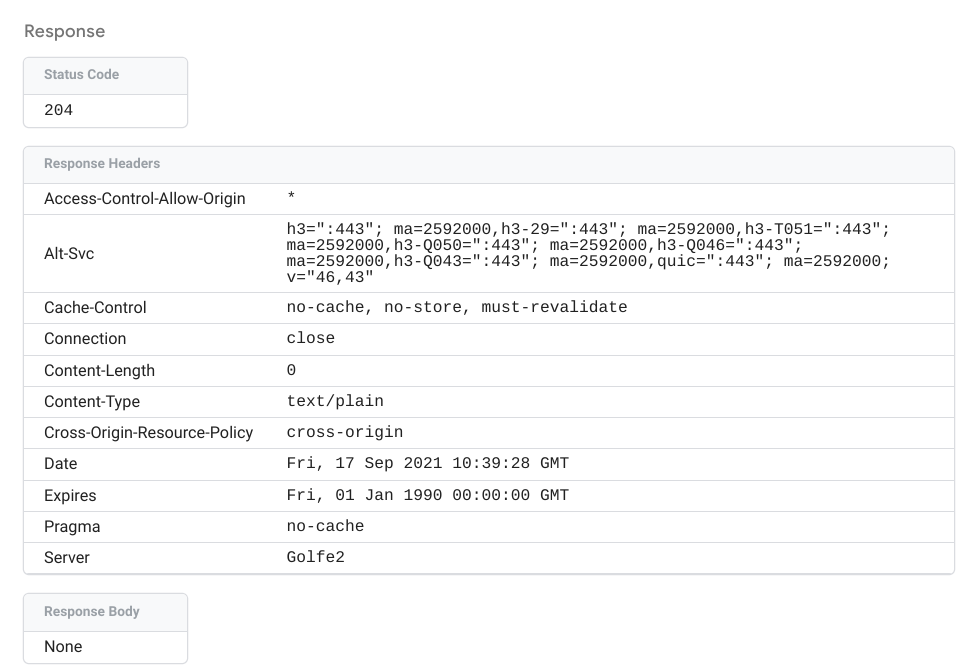
برچسبهای اشکال زدایی
برگه برچسب ها همه تگ های پیکربندی شده را فهرست می کند:
- Tags Fired : برچسب هایی که توسط رویداد شلیک می شوند. هر کادر نشان می دهد که آیا تگ شکست خورده است یا با موفقیت اجرا شده است و تعداد دفعاتی که برچسب اجرا شده است.
- Tags Not Fired : برچسب های موجود که فعال نشدند.
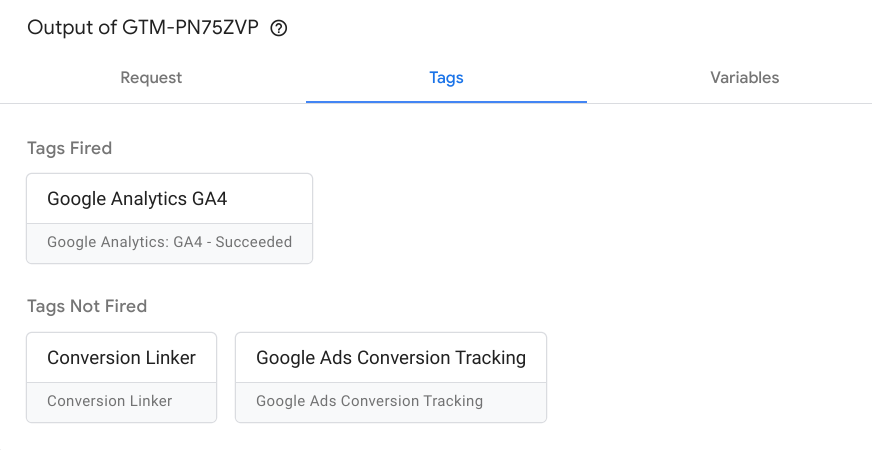
برای مشاهده ویژگیهای برچسب، درخواستهای HTTP خروجی و محرکهای شلیک، روی هر کادر کلیک کنید.
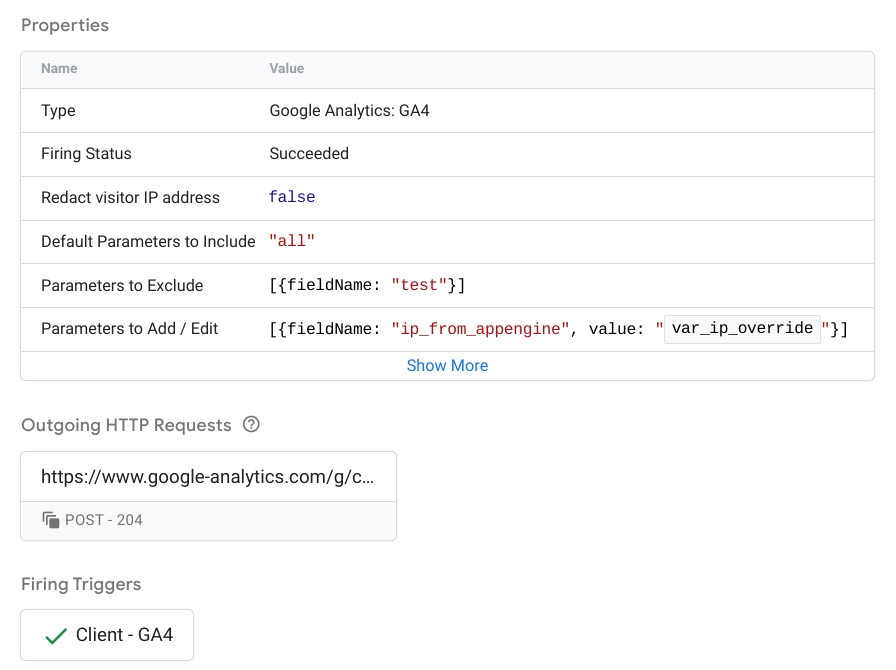
برای اطلاعات بیشتر در مورد پیکربندی و پیاده سازی تگ های سرور، نحوه ساخت تگ سرور را بخوانید.
اشکال زدایی متغیرها
تگ Variables متغیرهای رویداد را فهرست می کند و شامل نوع متغیر، نوع بازگشتی و مقدار می شود. برای مثال، اسکرین شات زیر برای رویداد user-engagement متغیر var_screen_resolution را روی «1536x864» نشان میدهد.

داده های مورد استفاده برای تنظیم مقادیر متغیر در تب Event Data نشان داده شده است.
برای اطلاعات بیشتر در مورد پیکربندی متغیرهای داخلی و متغیرهای تعریف شده توسط کاربر، متغیرها را بخوانید.
دادههای رویداد را اشکالزدایی کنید
تب Event Data جزئیات کامل رویداد را نشان می دهد. این داده برای تنظیم مقادیر متغیر در تب متغیرها استفاده می شود.
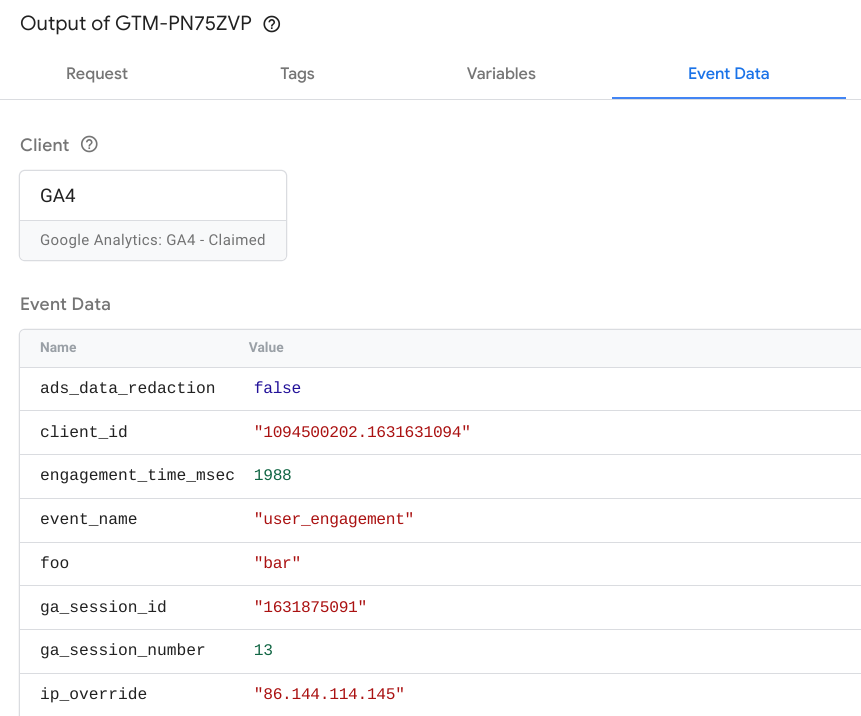
کنسول
تب Console تمام خطاهای ناشی از تگ های فعال را نشان می دهد. گزارش شامل هر پیام خطا و منبع آن است، به عنوان مثال یک نقطه پایانی نامعتبر یا تماس API هدف.